Работа с результатами поиска. Поиск объявлений о продаже и аренде объектов недвижимости
12.03.12 | Раздел публикации: База данных недвижимости Навигатор
Отображение/скрытие колонок
Отобразить или скрыть любую колонку можно отметив соответствующий пункт в меню «Вид → Видимые колонки». При включенном режиме отметки объявлений только с помощью рейтинга, колонку «Рейтинг» скрыть нельзя.
Изменения порядка следования колонок
Для изменения порядка следования колонок, нажмите левой кнопкой мыши на заголовок колонки, положение которой нужно изменить, и удерживая левую кнопку нажатой, переместите колонку на новое место. При этом будущее положение колонки показывается стрелками:
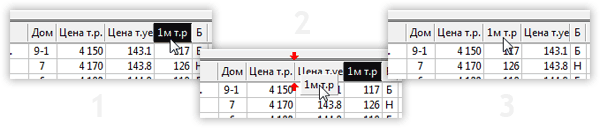
Изменение ширины колонок
Для изменения ширины колонки установите курсор на ее правую границу, нажмите левую кнопку мыши и, не отпуская ее, потяните вправо или влево.
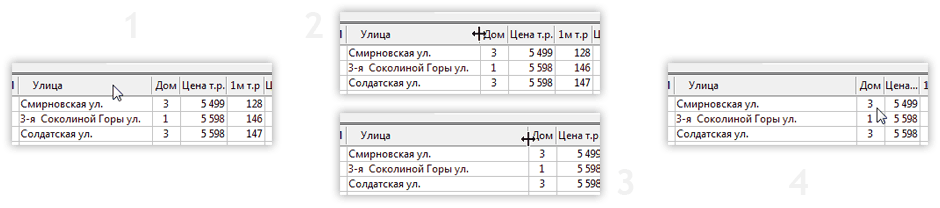
Ширина колонок, находящихся справа от текущей, будет подобрана автоматически. При повторном изменении ширины колонки ее ширина также будет подобрана автоматически.
Цветовое обозначение объявлений
Объявления об объектах с различными статусами отмечаются цветом следующим образом:
собственник
норма
посредник
продано
Степень новизны объявлений также может отмечаться цветом. По умолчанию эта опция включена только для собственных объявлений пользователя, находящихся в разделе «Эксклюзивы». Для того, чтобы включить режим цветовой отметки степени новизны для всех объявлений необходимо на вкладке «Общие» окна «Настройки пользователя» в группе параметров «Способ выделения устаревших объявлений» отметить пункт «Все». В этом случае, цветом отмечаются объявления, информация по которым не обновлялась в течение:
двух недель
месяца
Сортировка
Найденные объявления можно отсортировать по одному или нескольким параметрам. Для этого достаточно нажать мышкой на заголовок столбца. Первое нажатие приводит к сортировке в прямом порядке, второе — в обратном порядке, третье нажатие на заголовок отменяет сортировку по данному столбцу. Отменить сортировку по всем столбцам можно нажав правую кнопку мышки в любом месте списка объявлений и выбрав в появившемся меню пункт «Снять сортировку».
На представленном ниже рисунке результаты поиска отсортированы вначале в алфавитном порядке по столбцу «Метро/Город», а затем — в порядке убывания — по цене:
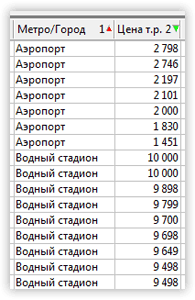
Настроить порядок сортировки можно на вкладке «Поиск» окна «Настройки пользователя».
Навигация по списку объявлений и просмотр дополнительной информации
Навигация может осуществляться как с помощью мыши, так и при помощи клавиатуры.
При перемещении курсора в область первых трех столбцов появляется дополнительная информация по объявлению, история его публикаций и карта с указанием места расположения объекта.
Перемещение по найденным выриантам с помощью клавиатуры осуществляется кнопками «вверх» и «вниз». Кнопки «влево», «вправо» позволяют перемещаться в пределах первых трех столбцов списка найденных объявлений.
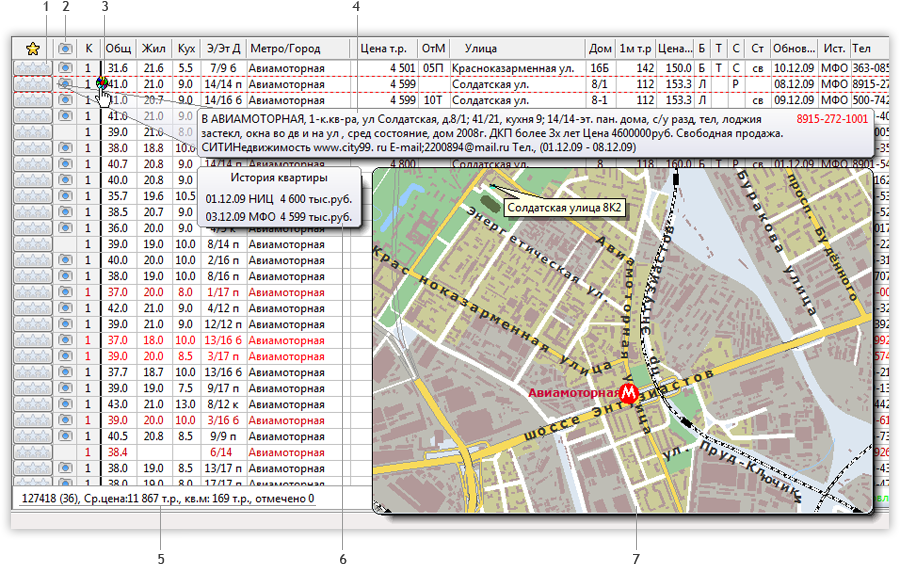
На рисунке обозначены:
Кнопки установки рейтинга объявления. В случае, если установлен режим «Отмечать объявления только с помощью рейтинга», для отметки объявления достаточно установить значение рейтинга.
Наличие пиктограммы фотоаппарата в этой колонке означает, что для объявления доступны фотографии. Для просмотра фотографий нажмите мышкой на пиктограмму.
Пиктограмма карты. Нажмите на нее мышкой для того, чтобы открыть окно карты на полный экран.
Полный текст объявления.
Статистика по найденным вариантам: количество объявлений, номер текущего объявления, средняя цена, средняя цена за квадратный метр, количество омеченных объявлений.
История публикаций с указанием даты публикаций объявления, источников, в которых публиковалось объявление и цен.
Окно карты с обозначенным местоположением объекта.
В зависимости от настроек, отметить объявление можно либо установив его рейтинг, либо нажав левой кнопкой мыши на объявлении.
Отмеченные объявления:

Объявления, отмеченные с помощью рейтинга:

Отметить объявление можно также с помощью клавиши «Пробел».
Снять отметку с объявления можно повторно нажав на нем левую кнопку мыши или «Пробел». Для снятия отметки (или рейтинга) со всех отмеченных объявлений вызовите контекстное меню, нажав правой кнопкой мыши в любом месте списка, и выберите в нем пункт «Снять отмеченные» (или «Снять рейтинг»).
Отобразить дополнительную информацию по объявлению можно не только поместив курсор в область первых трех колонок, но и дважды щелкнув мышью на объявлении или нажав клавишу «Ввод». Для того, чтобы скрыть дополнительную информацию необходимо повторно нажать клавишу «Ввод» или дважды щелкнуть мышью на объявлении. Такой способ позволяет отображать дополнительную информацию одновременно по нескольким объявлениям:

Дополнительные операции над объявлением
Дополнительные операции доступны через контекстное меню объявления. Для вызова контекстного меню необходимо нажать правой кнопкой мыши на объявлении.
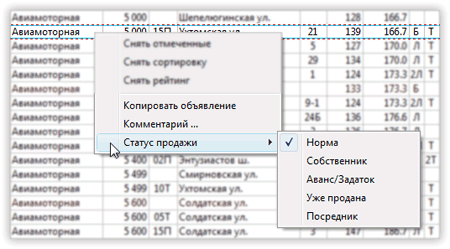
С помощью контекстного меню к объявлению можно добавить собственный комментарий (например, «Звонить с 1800 до 2200») или изменить его статус (например, «Собственник», «Уже продано» и т. д.). Также можно скопировать полный текст объявления в буфер обмена.



